να διορθώσετε το iPhone / iPad / iPod από τη λειτουργία DFU, τη λειτουργία ανάκτησης, το λογότυπο της Apple, τη λειτουργία ακουστικών κλπ. σε κανονική κατάσταση χωρίς απώλεια δεδομένων.
Τα μηνύματα κειμένου δεν εμφανίζονται στο iPhone [Οι ευκολότερες μέθοδοι για να το διορθώσετε]
 Ενημερώθηκε από Λίζα Οου / 29 Δεκεμβρίου 2023 17:30
Ενημερώθηκε από Λίζα Οου / 29 Δεκεμβρίου 2023 17:30Καλή μέρα! Με τον φίλο μου είχαμε μια μικρή διαμάχη. Ο λόγος που μου είπε ήταν ότι δεν του έστελνα μήνυμα. Σύμφωνα με τον ίδιο, μου έστειλε εκατοντάδες μηνύματα. Ωστόσο, εξήγησα ότι δεν έλαβα ούτε ένα. Τώρα, ανακαλύψαμε ότι το iPhone μου έχει πρόβλημα λήψης μηνυμάτων. Μπορείτε να με βοηθήσετε να διορθώσω ορισμένα μηνύματα κειμένου που δεν εμφανίζονται στο iPhone; Είμαι πρόθυμος να περιμένω μια απάντηση από εσάς, παιδιά. Ευχαριστώ!
Το να μην λαμβάνετε μηνύματα κειμένου στο iPhone σας είναι απογοητευτικό! Διορθώστε το αμέσως χρησιμοποιώντας τις παρακάτω μεθόδους. Παρακαλώ προχωρήστε.
![Τα μηνύματα κειμένου δεν εμφανίζονται στο iPhone [Οι ευκολότερες μέθοδοι για να το διορθώσετε]](https://www.fonelab.com/images/ios-system-recovery/text-messages-not-showing-up-on-iphone/text-messages-not-showing-up-on-iphone.jpg)

Λίστα οδηγών
Μέρος 1. Γιατί τα μηνύματα κειμένου δεν εμφανίζονται στο iPhone
Ορισμένα μηνύματα κειμένου δεν εμφανίζονται στο iPhone για πολλούς λόγους. Τα περισσότερα από αυτά αφορούν ζητήματα λογισμικού. Ας δούμε μερικά από αυτά όπως τα παραθέτουμε παρακάτω.
- Το iPhone σας έχει κακή σύνδεση στο διαδίκτυο, ειδικά εάν χρησιμοποιείτε τη λειτουργία iMessage. Αλλά αν στείλετε το μήνυμα κειμένου σας μέσω SMS, το σήμα ή το δίκτυο θα είναι το πρόβλημα. Η έλλειψη αρκετών σχεδίων κειμένου μπορεί επίσης να είναι ο λόγος.
- Αποκλείσατε την επαφή που σας στέλνει μηνύματα κειμένου.
- Το iPhone σας έχει προσωρινές δυσλειτουργίες λογισμικού.
- Το iPhone έχει πλήρη αποθήκευση, όπου δεν μπορεί πλέον να αποθηκεύσει μηνύματα.
- Η Μην Ενοχλείτε η δυνατότητα του iPhone είναι ενεργοποιημένη.
Μέρος 2. Επιλύστε τα μηνύματα κειμένου που δεν εμφανίζονται στο iPhone
Η γνώση του τρόπου επίλυσης του προβλήματος είναι απαραίτητη αφού μάθετε τους παράγοντες που προκαλούν το πρόβλημα. Τώρα, ανακαλύψτε τα κάνοντας κύλιση παρακάτω.
Τρόπος 1. Επανεκκινήστε το iPhone
Υπάρχουν σφάλματα στο iPhone σας που δεν μπορούν να προσδιοριστούν εύκολα. Μερικά από αυτά αποτελούν μέρος δυσλειτουργιών λογισμικού. Επανεκκίνηση του iPhone σας θα βοηθήσει στην επανεκκίνηση. Η διαδικασία θα χρησιμοποιήσει μόνο τα διαθέσιμα κουμπιά στο iPhone σας.
Ωστόσο, το iPhone έχει διαφορετικά κουμπιά ανάλογα με το μοντέλο. Μην ανησυχείτε. Συγκεντρώσαμε όλα τα μοντέλα που έχουν τα ίδια χειριστήρια. Παραθέτουμε τη διαδικασία τους παρακάτω. Μιμηθείτε τα ανάλογα για τα καλύτερα αποτελέσματα. Προχώρα.
| Μοντέλα | Διαθέσιμα κουμπιά | Πώς Λειτουργεί |
|
Η Κορυφαία | Πατήστε και κρατήστε πατημένο το κουμπί Πάνω. Το ρυθμιστικό απενεργοποίησης θα εμφανιστεί στην οθόνη σας. Σύρετε το για να απενεργοποιήσετε το iPhone. Μετά από 30 δευτερόλεπτα, είναι ώρα να το ενεργοποιήσετε. Επομένως, πατήστε και κρατήστε πατημένο το κουμπί Πάνω. Περιμένετε μέχρι να δείτε το λογότυπο της Apple. |
|
Πλευρά | Πατήστε και κρατήστε πατημένο το Πλαϊνό κουμπί. Το ρυθμιστικό απενεργοποίησης θα εμφανιστεί στην οθόνη σας. Σύρετε το για να απενεργοποιήσετε το iPhone. Μετά από 30 δευτερόλεπτα, είναι ώρα να το ενεργοποιήσετε. Επομένως, πατήστε και κρατήστε πατημένο το Πλαϊνό κουμπί. Περιμένετε μέχρι να δείτε το λογότυπο της Apple. |
|
|
Πιέστε και κρατήστε πατημένο το Πλαϊνό κουμπί ή το κουμπί Έντασης. Το ρυθμιστικό απενεργοποίησης θα εμφανιστεί στην οθόνη σας. Σύρετε το για να απενεργοποιήσετε το iPhone. Μετά από 30 δευτερόλεπτα, είναι ώρα να το ενεργοποιήσετε. Επομένως, πατήστε και κρατήστε πατημένο το Πλαϊνό κουμπί. Περιμένετε μέχρι να δείτε το λογότυπο της Apple. |
Το FoneLab σάς δίνει τη δυνατότητα να ρυθμίσετε το iPhone / iPad / iPod από τη λειτουργία DFU, τη λειτουργία ανάκτησης, το λογότυπο της Apple, τη λειτουργία ακουστικών κλπ. Στην κανονική κατάσταση χωρίς απώλεια δεδομένων.
- Επίλυση των προβλημάτων του συστήματος iOS.
- Εξαγάγετε δεδομένα από απενεργοποιημένες συσκευές iOS χωρίς απώλεια δεδομένων.
- Είναι ασφαλές και εύκολο στη χρήση.
Τρόπος 2. Ελέγξτε τη σύνδεση στο Internet (για το iMessage)
Η λειτουργία iMessage χρησιμοποιεί σύνδεση στο Διαδίκτυο για την αποστολή μηνυμάτων κειμένου. Εάν έχετε ένα κακό, τα μηνύματα κειμένου μπορεί να καθυστερήσουν ή να μην μπορούν να ληφθούν. Εάν ναι, συνδέστε το iPhone σας στην ισχυρότερη σύνδεση στο διαδίκτυο που έχετε. Ακολουθήστε τα παρακάτω αναλυτικά βήματα. Προχώρα.
Βήμα 1Στην Αρχική οθόνη σας, εντοπίστε το ρυθμίσεις εικόνισμα. Πατήστε το για να ανοίξετε την εφαρμογή. Μετά από αυτό, επιλέξτε το Εικονίδιο Wi-Fi στην πρώτη ενότητα. Αργότερα, εναλλάξτε το εικονίδιο Wi-Fi στα δεξιά για να το ενεργοποιήσετε.
Βήμα 2Εντοπίστε και πατήστε το ισχυρότερο Δίκτυο Wi-Fi με το οποίο θέλετε να συνδεθείτε. Μετά από αυτό, εισαγάγετε σωστά τον κωδικό πρόσβασης και εγγραφείτε στο δίκτυο. Βεβαιωθείτε ότι ο κωδικός πρόσβασης ταιριάζει. Τώρα, περιμένετε μερικά δευτερόλεπτα εάν το iPhone σας θα λάβει μηνύματα. Εάν όχι, προχωρήστε στις παρακάτω μεθόδους.
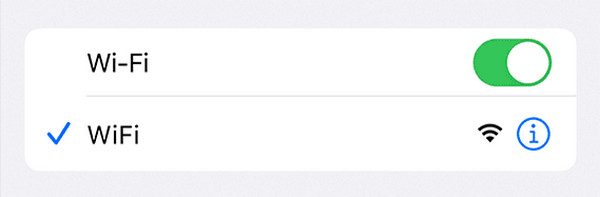
Εναλλακτικά, μπορείτε επίσης επαναφέρετε τις ρυθμίσεις δικτύου iPhone για να διορθώσετε τα προβλήματα του δικτύου σας μέσω ρυθμίσεις > General > Μεταφορά ή Επαναφορά iPhone > Επαναφορά ρυθμίσεων δικτύου.
Τρόπος 3. Απενεργοποιήστε το Φιλτράρισμα μηνυμάτων
Το iPhone διαθέτει επίσης μια δυνατότητα φιλτραρίσματος των άγνωστων αποστολέων. Δεν θα σας ειδοποιήσει όταν ο αποστολέας δεν έχει εγγραφεί ή αποθηκευτεί ως επαφή σας. Εάν θέλετε να απενεργοποιήσετε αυτήν τη λειτουργία, ακολουθήστε τις παρακάτω λεπτομερείς οδηγίες.
Παρακαλούμε ξεκινήστε το ρυθμίσεις εικονίδιο στο iPhone σας. Μετά από αυτό, επιλέξτε το Μηνύματα εικονίδιο κατά την κύλιση προς τα κάτω στην οθόνη σας. Αργότερα, εντοπίστε το Φιλτράρισμα μηνυμάτων Ενότητα. Εναλλαγή του Slider εικονίδιο του Φιλτράρετε άγνωστους αποστολείς κουμπί μόλις το δεις. Βεβαιωθείτε ότι το αφήνετε σε γκρι χρώμα. Σημαίνει μόνο ότι το απενεργοποιήσατε με επιτυχία.
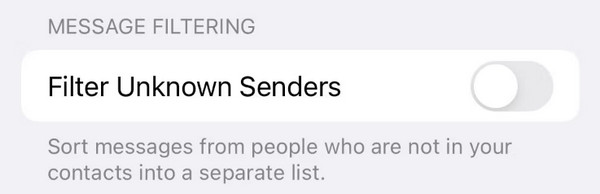
Τρόπος 4. Χρησιμοποιήστε το FoneLab iOS System Recovery
Εάν οι ενσωματωμένες διαδικασίες δεν διόρθωσαν τα αναφερόμενα προβλήματα iPhone σε αυτήν την ανάρτηση, ήρθε η ώρα να χρησιμοποιήσετε λογισμικό τρίτων κατασκευαστών. Διορθώστε το iPhone σας στον υπολογιστή σας με Αποκατάσταση συστήματος FoneLab iOS! Το λογισμικό μπορεί να διορθώσει περισσότερα από 50 προβλήματα στο iPhone σας. Επίσης, το εργαλείο υποστηρίζει όλα τα μοντέλα iPhone και τις εκδόσεις iOS, συμπεριλαμβανομένων των πιο πρόσφατων μοντέλων. Τώρα, ήρθε η ώρα να μάθετε πώς λειτουργεί αυτό το εργαλείο για να διορθώσει τα μηνύματα κειμένου που δεν εμφανίζονται στο iPhone. Προχώρα.
Το FoneLab σάς δίνει τη δυνατότητα να ρυθμίσετε το iPhone / iPad / iPod από τη λειτουργία DFU, τη λειτουργία ανάκτησης, το λογότυπο της Apple, τη λειτουργία ακουστικών κλπ. Στην κανονική κατάσταση χωρίς απώλεια δεδομένων.
- Επίλυση των προβλημάτων του συστήματος iOS.
- Εξαγάγετε δεδομένα από απενεργοποιημένες συσκευές iOS χωρίς απώλεια δεδομένων.
- Είναι ασφαλές και εύκολο στη χρήση.
Βήμα 1Κατεβάστε το εργαλείο στον υπολογιστή σας. Πρέπει μόνο να σημειώσετε το Δωρεάν κατέβασμα κουμπί στην επίσημη ιστοσελίδα της. Ρυθμίστε το λογισμικό και ο υπολογιστής θα το εκκινήσει αυτόματα. Αργότερα, κάντε κλικ στο Αποκατάσταση συστήματος iOS κουμπί για να συνεχίσετε.
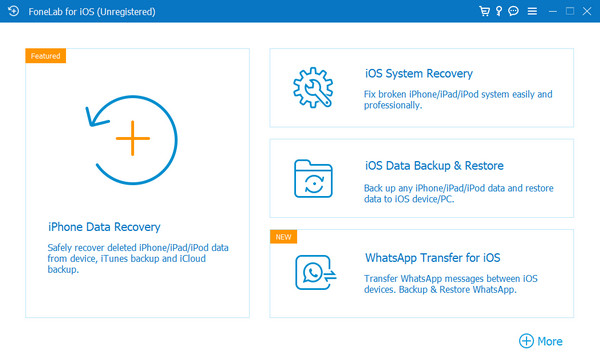
Βήμα 2Θα δείτε τα 50+ υποστηριζόμενα ζητήματα του εργαλείου στην επόμενη διεπαφή. Παρακαλώ επιλέξτε το Αρχική για να προχωρήσετε.
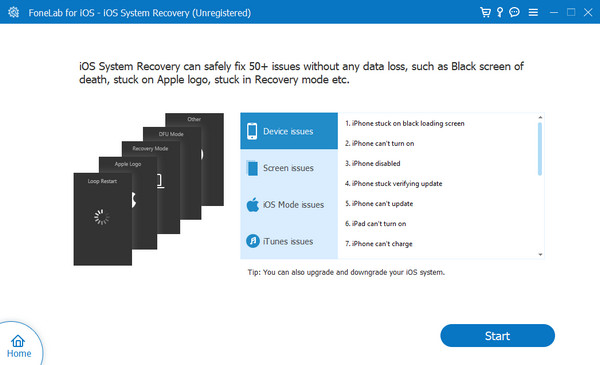
Βήμα 3Επιλέξτε μεταξύ της Τυπικής λειτουργίας ή Σύνθετης λειτουργίας. Διαβάστε τις οδηγίες τους πριν τις χρησιμοποιήσετε. Κάντε κλικ στο Επιβεβαιώνω κουμπί μετά για να προχωρήσετε στην επόμενη οθόνη.
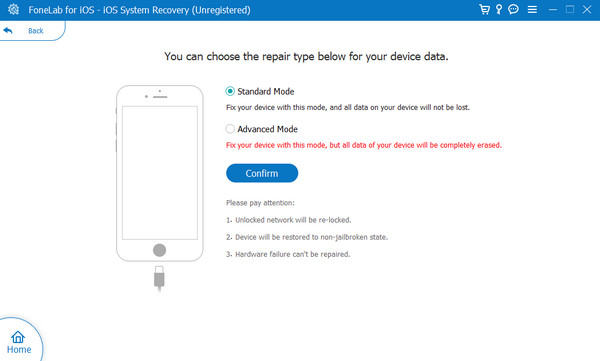
Βήμα 4Το εργαλείο απαιτεί να εισάγετε το iPhone σας σε λειτουργία ανάκτησης. Ακολουθήστε τις οδηγίες στην οθόνη εάν δεν ξέρετε πώς. Αργότερα, κάντε κλικ στο επισκευή or Βελτιστοποίηση κουμπί για να ξεκινήσει η επίλυση προβλημάτων μηνυμάτων κειμένου iPhone. Θα χρειαστούν μόνο λίγα δευτερόλεπτα.
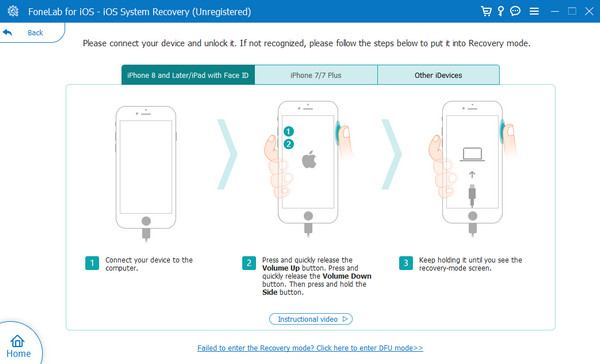
Τέλος, μπορείτε να δοκιμάσετε FoneLab iPhone ανάκτησης δεδομένων στον υπολογιστή σας για σάρωση και ανακτήστε τα χαμένα μηνύματά σας στο iPhone. Εάν μπορείτε να τα βρείτε από τα αποτελέσματα σάρωσης, μπορείτε να κάνετε ένα κλικ για να τα επαναφέρετε.
Με το FoneLab για iOS, θα ανακτήσετε τα χαμένα / διαγραμμένα δεδομένα iPhone, συμπεριλαμβανομένων φωτογραφιών, επαφών, βίντεο, αρχείων, WhatsApp, Kik, Snapchat, WeChat και άλλων δεδομένων από το iCloud ή το iTunes backup ή τη συσκευή σας.
- Ανάκτηση φωτογραφιών, βίντεο, επαφών, WhatsApp και άλλων δεδομένων με ευκολία.
- Προεπισκόπηση δεδομένων πριν από την ανάκτηση.
- iPhone, iPad και iPod touch είναι διαθέσιμα.
Βήμα 1Κάντε λήψη, ρύθμιση και εκκίνηση του λογισμικού. Συνδέστε το iPhone σας στον υπολογιστή μέσω καλωδίου USB. Μετά από αυτό, επιλέξτε ένα κύριο χαρακτηριστικό. Μπορείτε να χρησιμοποιήσετε τα κουμπιά Recover from iOS Device, Recover from iTunes Backup File και Recover from iCloud Backup File.
Βήμα 2Το λογισμικό θα ξεκινήσει να σαρώνει τα αρχεία του iPhone σας. Επιλέξτε κατηγορίες στα αριστερά και θα δείτε τα δεδομένα στα δεξιά. Επιλέξτε τα δεδομένα που θέλετε να ανακτήσετε. Αργότερα, επιλέξτε το Ανάκτηση κουμπί κάτω δεξιά.
Με το FoneLab για iOS, θα ανακτήσετε τα χαμένα / διαγραμμένα δεδομένα iPhone, συμπεριλαμβανομένων φωτογραφιών, επαφών, βίντεο, αρχείων, WhatsApp, Kik, Snapchat, WeChat και άλλων δεδομένων από το iCloud ή το iTunes backup ή τη συσκευή σας.
- Ανάκτηση φωτογραφιών, βίντεο, επαφών, WhatsApp και άλλων δεδομένων με ευκολία.
- Προεπισκόπηση δεδομένων πριν από την ανάκτηση.
- iPhone, iPad και iPod touch είναι διαθέσιμα.
Μέρος 3. Συχνές ερωτήσεις σχετικά με τα μηνύματα κειμένου που δεν εμφανίζονται στο iPhone
1. Γιατί εξαφανίστηκαν τα μηνύματα κειμένου μου στο iPhone μου;
Το iPhone αποθηκεύει τα μηνύματα κειμένου σας για όσο διάστημα μπορεί η αποθήκευσή του. Εάν εξαφανιστούν, το iPhone σας μπορεί να τα διαγράψει επειδή ο αποθηκευτικός χώρος είναι γεμάτος. Επίσης, το iPhone διαθέτει μια λειτουργία όπου μπορείτε να ορίσετε τις ημέρες μόνο για την αποθήκευση των μηνυμάτων σας. Μπορεί να είναι 30 ημέρες ή 1 έτος. Εάν ναι, η εξαφάνιση των μηνυμάτων κειμένου μπορεί να οφείλεται σε αυτήν τη δυνατότητα.
2. Γιατί δεν στέλνονται τα γραπτά μου μηνύματα;
Εάν χρησιμοποιείτε τη δυνατότητα iMessage, η κακή ισχύς σήματος θα είναι η κύρια αιτία. Ο λόγος είναι ότι το iMessage χρησιμοποιεί σύνδεση στο διαδίκτυο για την αποστολή μηνυμάτων κειμένου. Αλλά εάν στέλνετε ένα SMS, είναι πιθανό να μην έχετε αρκετά σχέδια κειμένου για να το στείλετε. Το κακό σήμα δικτύου μπορεί επίσης να είναι ένας παράγοντας που προκαλεί το πρόβλημα.
Ελπίζουμε να διορθώσετε τα κείμενα που δεν εμφανίζονται στο iPhone. Μη διστάσετε να μας ρωτήσετε εάν είστε έχετε περισσότερα προβλήματα με το iPhone σας. Αφήστε τα στην ενότητα σχολίων παρακάτω. Ευχαριστώ!
Με το FoneLab για iOS, θα ανακτήσετε τα χαμένα / διαγραμμένα δεδομένα iPhone, συμπεριλαμβανομένων φωτογραφιών, επαφών, βίντεο, αρχείων, WhatsApp, Kik, Snapchat, WeChat και άλλων δεδομένων από το iCloud ή το iTunes backup ή τη συσκευή σας.
- Ανάκτηση φωτογραφιών, βίντεο, επαφών, WhatsApp και άλλων δεδομένων με ευκολία.
- Προεπισκόπηση δεδομένων πριν από την ανάκτηση.
- iPhone, iPad και iPod touch είναι διαθέσιμα.
